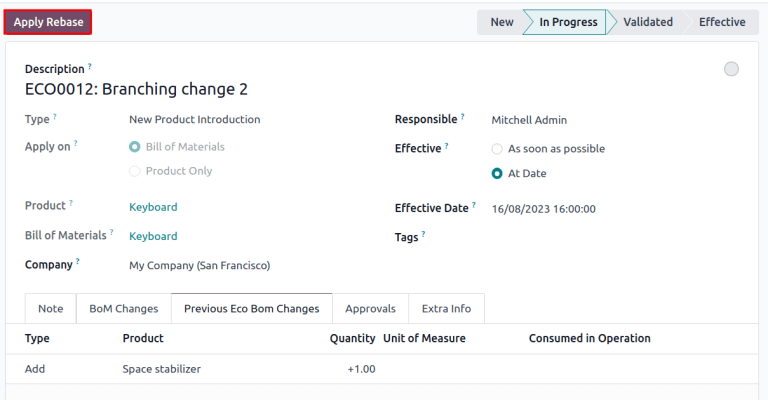Versijų kontrolė¶
Naudokite Odoo Produktų Gyvavimo Ciklo Valdymą (PLM), kad valdytumėte ankstesnes medžiagų sąskaitų (BoM) versijas. Saugokite ankstesnes surinkimo instrukcijas, komponentų detales ir buvusius produktų dizaino failus, tuo pačiu laikydami ankstesnes detales atskirai nuo gamybos BoM.
Lengvai sugrįžkite prie ankstesnių BoM versijų prireikus. Be to, naudokite PLM, kad galėtumėte atsekti, kuri BoM versija buvo aktyvi konkrečiomis datomis, susijusiomis su atšaukimu ar klientų skundais.
Kiekviena BoM versija yra saugoma inžinerinio pakeitimo užsakyme (ECO), kad būtų galima organizuotai atlikti bandymus ir tobulinimus, netrikdant įprastų gamybos procesų.
Taip pat žiūrėkite
Dabartinė BoM versija¶
Norėdami peržiūrėti dabartinę gamyboje naudojamą BoM versiją, eikite į , ir pasirinkite norimą BoM iš sąrašo. Tada, pereikite prie Įvairūs skirtuko, kur bus rodoma dabar galiojanti BoM Versija.
Pastaba
BoMs taip pat galima pasiekti iš .
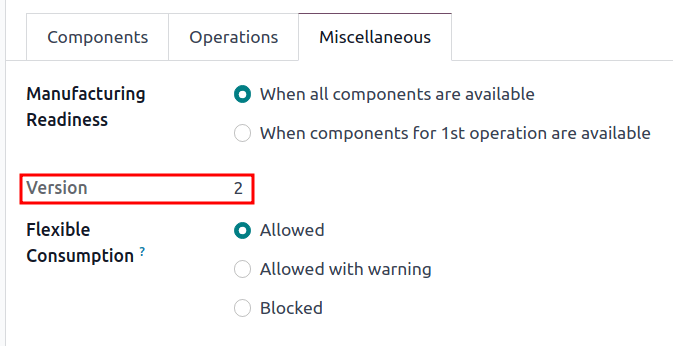
Versijų istorija¶
Norėdami valdyti visas ankstesnes, esamas ir būsimas BoM versijas, pradėkite naršyti po ir spustelėkite norimą BoM.
Iš BoM puslapio, spustelėkite ECO išmanųjį mygtuką ir perjungti į sąrašą vaizdą, pasirinkdami ≣ (keturias horizontalias linijas) ikoną viršutiniame dešiniajame kampe.
Pastaba
Mygtukas ECO yra matomas ant BoM tik tuo atveju, jei įdiegta PLM programa.
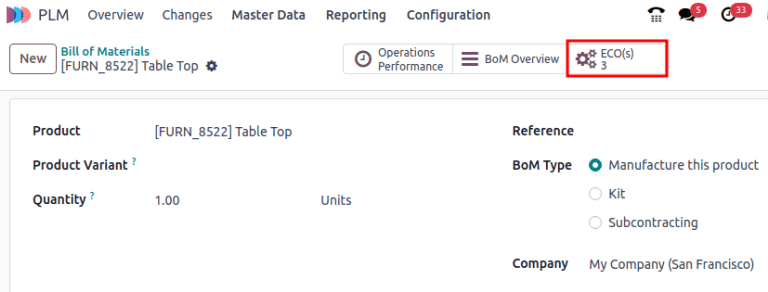
Produktų ECOs sąraše eikite į paieškos juostą viršuje ir dešinėje spustelėkite ▼ (rodyklė žemyn) piktogramą, kad atidarytumėte Filtrų išskleidžiamąjį meniu.
Toliau filtruoti pagal Baigta ECOs, kad peržiūrėtumėte: BoM revizijų istoriją, atsakingą vartotoją, kuris pritaikė pakeitimą (Atsakingas), ir BoM galiojimo datą (Įsigaliojimo data).
Spustelėkite kiekvieną ECO, kad peržiūrėtumėte praeities komponentus, operacijas ir dizaino failus, susijusius su BoM.
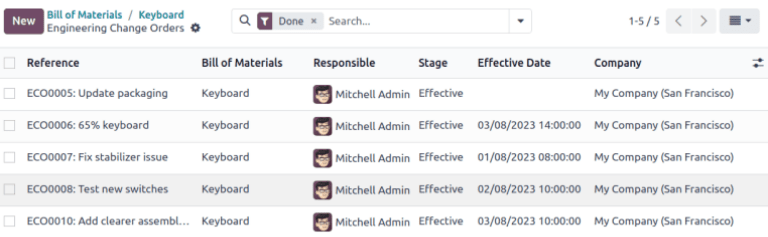
Pastaba
Jei Įsigaliojimo data laukas yra tuščias, ECO Įsigaliojimo data automatiškai nustatoma kaip Kuo greičiau ir datos nėra užregistruotos BoM pataisų istorijoje.

Patarimas
Aptinkamas būdas patikrinti, kada BoM tapo aktyvus, yra pereiti prie pokalbių ir užvesti pelę ant laiko, kada ECO buvo perkeltas į užbaigimo etapą.
Dizaino failai¶
Prie BoM pridėkite kompiuterinio projektavimo (CAD) failus, PDF dokumentus, vaizdus ar kitą projektavimo medžiagą.
Norėdami tai padaryti, eikite į ir pasirinkite norimą BoM. BoM lange eikite į chatter ir spustelėkite 📎 (popieriaus spaustukas) ikoną.
Failai, susiję su BoM, rodomi skiltyje Failai. Norėdami pridėti daugiau projektavimo failų, pasirinkite Pridėti failus mygtuką.
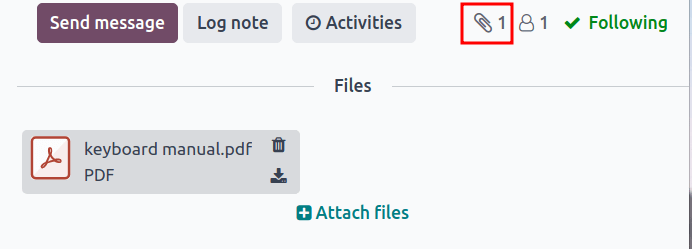
Tvarkykite projektavimo failus ECO sistemoje¶
Pridėkite, keiskite ir pašalinkite failus ECO. Kai ECO yra patvirtintas ir pritaikytas, nauji failai automatiškai prijungiami prie gamybos BoM. Archyvuoti failai pašalinami iš BoM, bet vis dar yra prieinami ECO.
Norėdami tvarkyti dizaino failus ECO, pradėkite nuo perėjimo į ir pasirinkite norimą ECO. Tada atidarykite Priedai puslapį spustelėję Dokumentai išmanųjį mygtuką.
Užveskite pelę ant kiekvieno priedo, kad pasirodytų piktograma ︙ (trys vertikalūs taškai). Iš ten pasirinkite, ar norite Redaguoti, Pašalinti, ar Atsisiųsti failą. Visi pakeitimai, atlikti šiuose failuose, yra įtraukti į ECO, ir bus taikomi gamybos BoM tik tada, kai pakeitimai bus pritaikyti.
Example
Sukurti 60% klaviatūrą ECO, dizaino failai yra iš originalios 100% klaviatūros BoM. Norėdami pakeisti klaviatūros PDF, pradėkite pasirinkdami Dokumentai išmanųjį mygtuką.
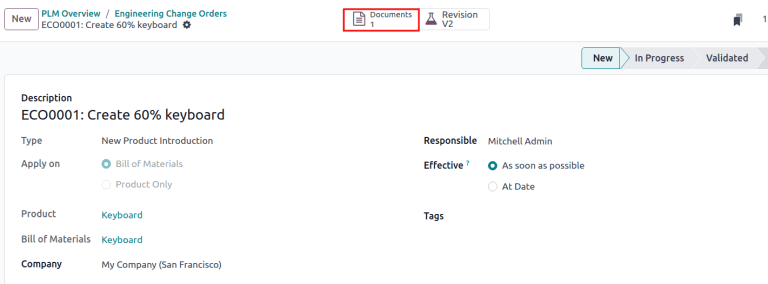
Puslapyje Attachments užveskite pelę ant 100% keyboard manual.pdf dizaino rinkmenos ir spustelėkite ︙ (trys vertikalūs taškeliai) piktogramą. Tada spustelėkite Remove parinktį, kad archyvuotumėte rinkmeną.
Kitas, toje pačioje Priedai puslapyje, spustelėkite Įkelti mygtuką, kad įkeltumėte naują dizaino failą, pavadintą 60 % klaviatūros vadovas.
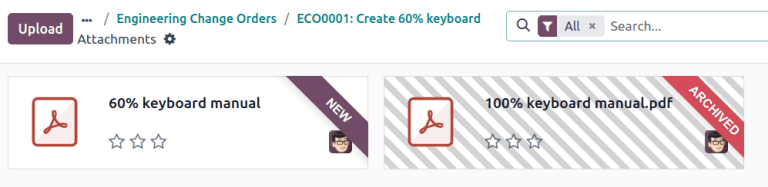
Pastaba
Archyvuoti failai nėra visam laikui ištrinti — juos vis dar galima pasiekti ankstesniame ECO arba kaip archyvuotą failą naujausiame ECO, kuriame įvyko archyvavimas.
Pritaikyti perkėlimą¶
„Odoo“ supaprastina sugretinimo konflikto sprendimą vienu metu vykstančioms | ECOs | toje pačioje gaminio proceso stadijoje.
Konfliktai gali kilti, kai gamybos BoM yra atnaujinamas, o kiti ECOs keičia ankstesnę versiją. Skirtumai tarp naujo ir ankstesnio gamybos BoM yra rodomi Previous Eco Bom Changes skirtuke, matomame tik šioje situacijoje.
Norėdami išspręsti konfliktus ir išsaugoti ECO pakeitimus, spustelėkite Taikyti Rebaze.
Example
Du ECO, ECO0011 ir ECO0012, sukuriami, kai dabartinė BoM versija yra 5. |ECO0011| pridedamas naujas komponentas, Space stabilizer, ir pakeitimai pritaikomi. Tai reiškia, kad dabartinė BoM versija tapo 6.
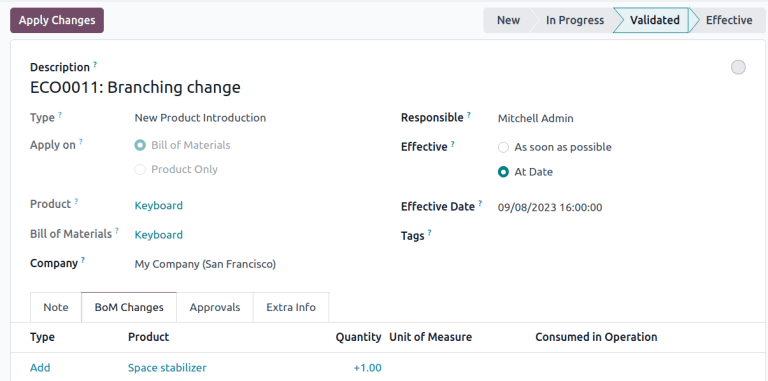
Tai reiškia, kad ECO0012 modifikuoja pasenusį BoM. Kaip parodyta skirtuke Previous Eco Bom Changes, BoM trūksta Space stabilizer.
Norėdami užtikrinti, kad „ECO0011“ atlikti pakeitimai būtų išsaugoti, kai bus atliekami pakeitimai „ECO0012“, spustelėkite Apply Rebase mygtuką, kad taikytumėte ankstesnius ECO pakeitimus, nepaveikdami jau atliktų pakeitimų „ECO0012“.